Beheben Sie, dass die Suche im Startmenü von Windows 10 nicht funktioniert
Veröffentlicht: 2021-11-13
Das Suchmenü in Windows 10 wird viel häufiger verwendet als in der vorherigen Version von Windows. Sie können damit zu beliebigen Dateien, Anwendungen, Ordnern, Einstellungen usw. navigieren. Manchmal können Sie jedoch möglicherweise nichts suchen oder erhalten ein leeres Suchergebnis. Es gab einige Probleme mit der Cortana-Suche, die durch die neuesten Updates behoben wurden. Aber viele Benutzer haben immer noch Probleme wie das Windows 10-Startmenü oder die Cortana-Suchleiste, die nicht funktioniert. Heute werden wir dasselbe beheben. Fangen wir also an!
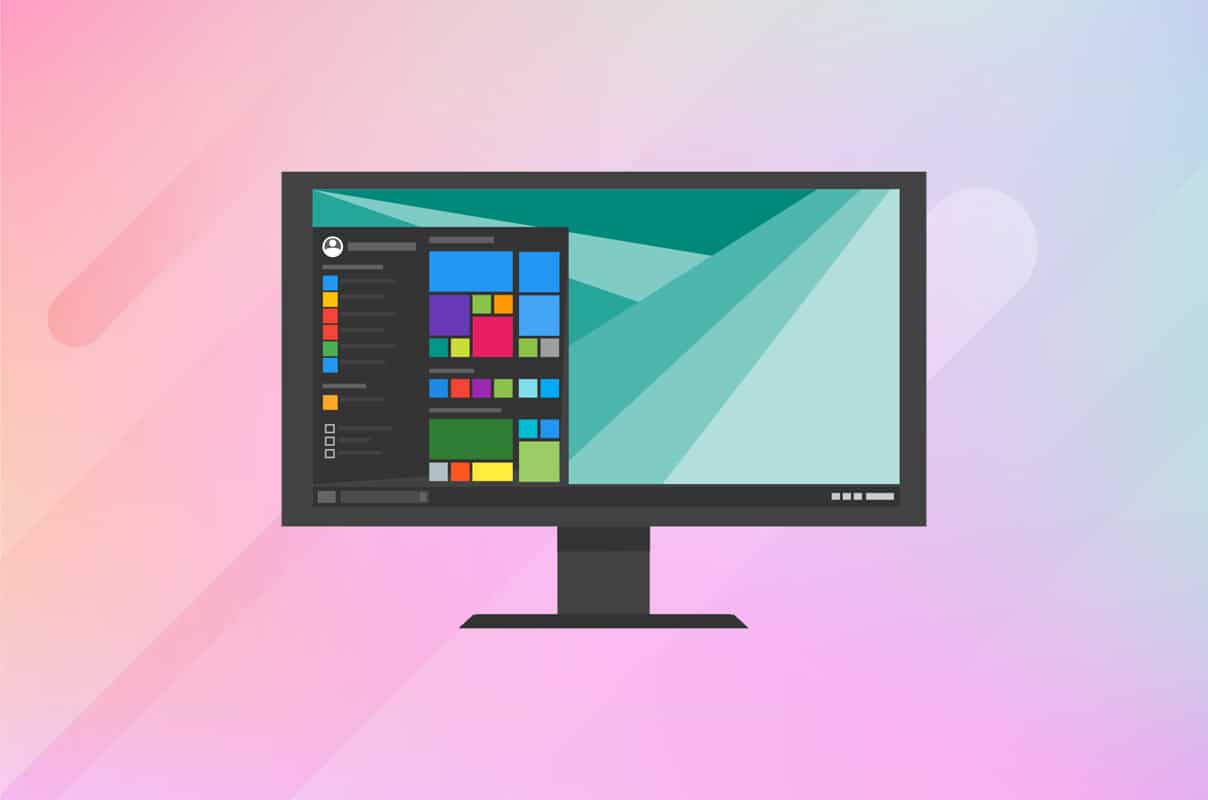
Inhalt
- So beheben Sie, dass das Windows 10-Startmenü oder die Cortana-Suche nicht funktioniert
- Methode 1: PC neu starten
- Methode 2: Führen Sie die Problembehandlung für die Suche und Indizierung aus
- Methode 3: Starten Sie den Datei-Explorer und Cortana neu
- Methode 4: Deinstallieren Sie Windows-Updates
- Methode 5: Cortana dazu zwingen, sich selbst neu zu erstellen
- Methode 6: Führen Sie SFC- und DISM-Scans aus
- Methode 7: Aktivieren Sie den Windows-Suchdienst
- Methode 8: Antivirus-Scan ausführen
- Methode 9: Swapfile.sys verschieben oder neu erstellen
- Methode 10: Startmenü-Suchleiste zurücksetzen
So beheben Sie, dass das Windows 10-Startmenü oder die Cortana-Suche nicht funktioniert
Viele Benutzer haben berichtet, dass sie nach dem Update vom Oktober 2020 mit diesem Problem konfrontiert waren. Es werden keine Ergebnisse angezeigt, wenn Sie etwas in die Suchleiste eingeben. Daher hat auch Microsoft eine Anleitung zur Fehlerbehebung veröffentlicht, um Probleme in der Windows-Suche zu beheben. Es kann mehrere Gründe geben, die dieses Problem verursachen, wie zum Beispiel:
- Beschädigte oder nicht übereinstimmende Dateien
- Zu viele Apps laufen im Hintergrund
- Vorhandensein von Viren oder Malware
- Veraltete Systemtreiber
Methode 1: PC neu starten
Bevor Sie die restlichen Methoden ausprobieren, sollten Sie Ihr System neu starten, da es häufig kleinere Störungen in den Betriebssystemanwendungen behebt.
1. Navigieren Sie zum Windows-Hauptbenutzermenü , indem Sie gleichzeitig die Tasten Win + X drücken.
2. Wählen Sie wie gezeigt Herunterfahren oder abmelden > Neu starten aus .
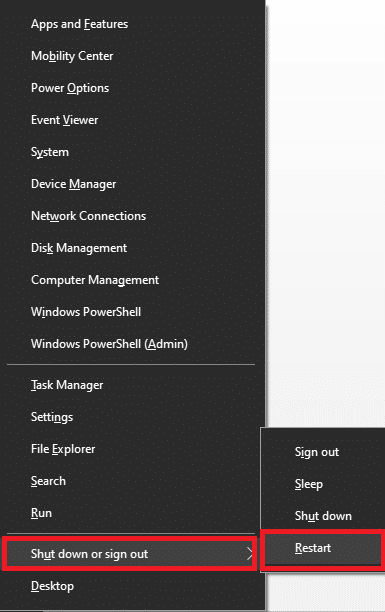
Methode 2: Führen Sie die Problembehandlung für die Suche und Indizierung aus
Das integrierte Windows-Tool zur Fehlerbehebung kann Ihnen auch bei der Lösung des Problems helfen, wie unten erläutert:
1. Drücken Sie gleichzeitig die Tasten Windows + I , um die Einstellungen zu öffnen.
2. Klicken Sie auf Update & Sicherheit .
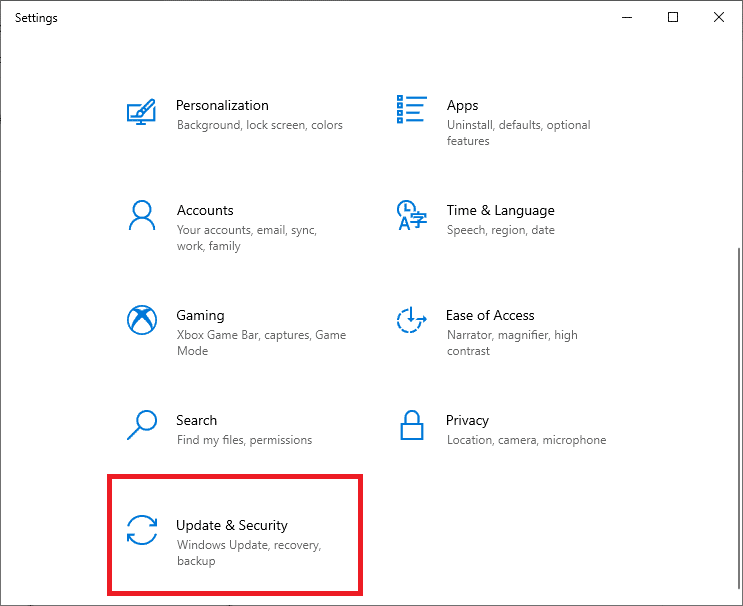
3. Klicken Sie im linken Bereich auf Fehlerbehebung .
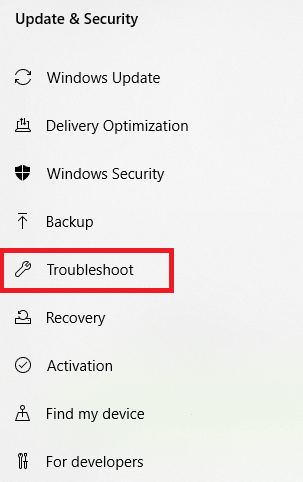
4. Wählen Sie als Nächstes Zusätzliche Fehlerbehebungen aus.
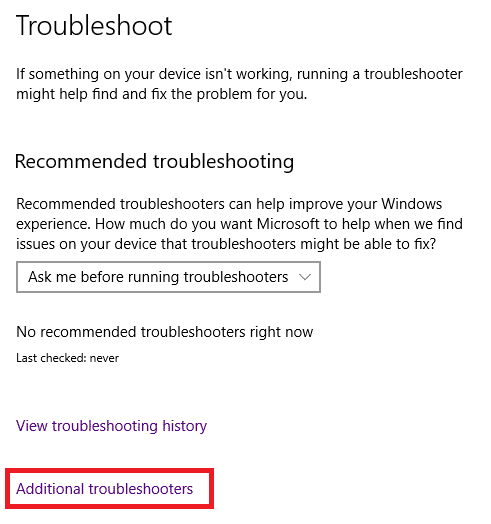
5. Scrollen Sie nach unten und klicken Sie auf Suche und Indizierung.
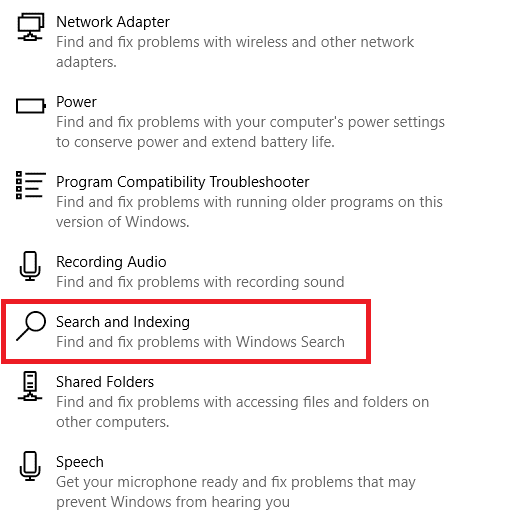
6. Klicken Sie nun auf die Schaltfläche Problembehandlung ausführen.
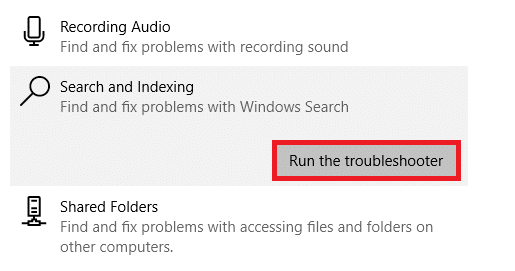
7. Warten Sie, bis der Vorgang abgeschlossen ist, und starten Sie dann den PC neu.
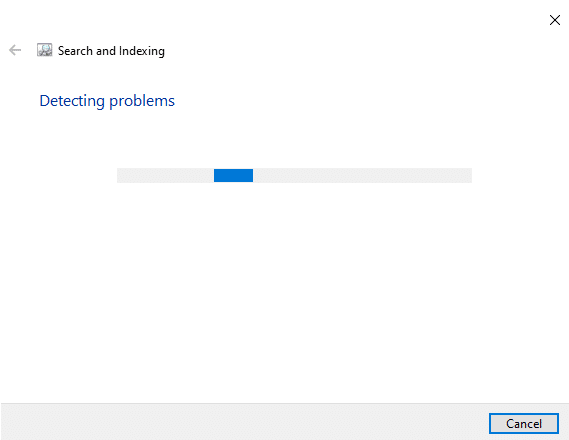
Lesen Sie auch: So ändern Sie Startprogramme in Windows 10
Methode 3: Starten Sie den Datei-Explorer und Cortana neu
Zur Verwaltung von Windows-Dateisystemen ist eine Dateimanager-Anwendung, bekannt als Datei-Explorer oder Windows-Explorer, integriert. Dies vereinheitlicht die grafische Benutzeroberfläche und gewährleistet das ordnungsgemäße Funktionieren der Suche im Startmenü. Versuchen Sie also, den Datei-Explorer und Cortana wie folgt neu zu starten:
1. Starten Sie den Task-Manager , indem Sie gleichzeitig die Tasten Strg + Umschalt + Esc drücken.
2. Suchen Sie auf der Registerkarte Prozesse nach Windows Explorer und klicken Sie mit der rechten Maustaste darauf.
3. Wählen Sie nun wie unten abgebildet Neustart aus.
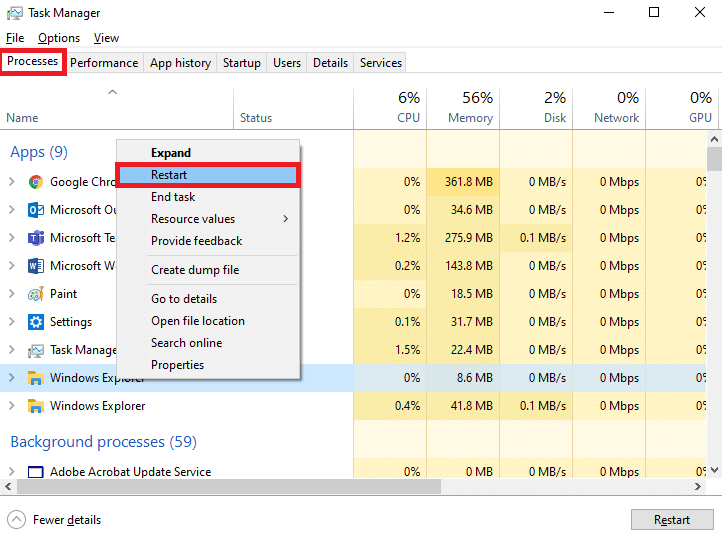
4. Klicken Sie anschließend auf den Eintrag für Cortana . Klicken Sie dann auf Aufgabe beenden, die hervorgehoben dargestellt wird.
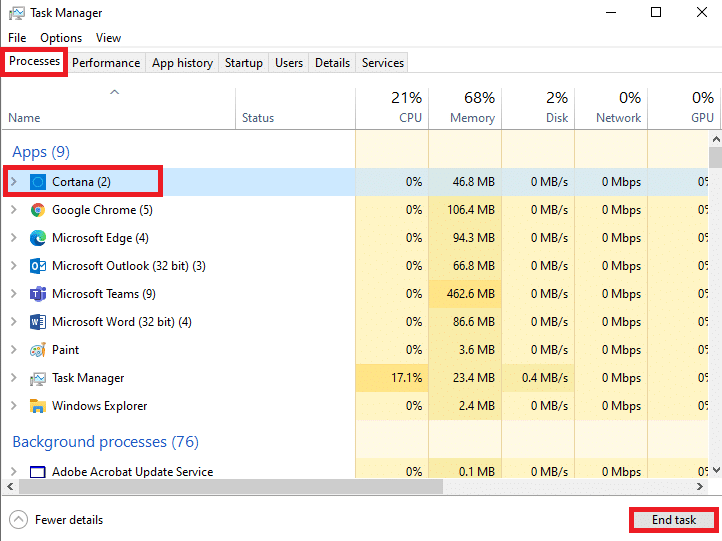
5. Drücken Sie nun die Windows-Taste , um das Startmenü zu öffnen und suchen Sie nach der gewünschten Datei/Ordner/App.
Lesen Sie auch: Korrigieren Sie die Festplattennutzung von 100 % im Task-Manager in Windows 10
Methode 4: Deinstallieren Sie Windows-Updates
Wie bereits erwähnt, tauchte dieses Problem nach dem Update vom Oktober 2020 auf. Viele Benutzer haben sich nach dem letzten Windows 10-Update über dieses Problem beschwert. Deinstallieren Sie daher das Windows-Update, um das Problem zu beheben, wie unten beschrieben:
1. Navigieren Sie wie in Methode 2 gezeigt zu Einstellungen > Update & Sicherheit .
2. Klicken Sie wie unten gezeigt auf Updateverlauf anzeigen.
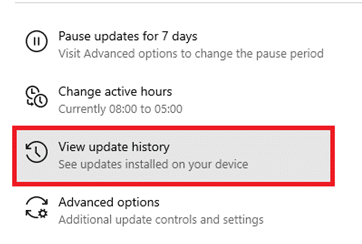
3. Klicken Sie im nächsten Bildschirm auf Updates deinstallieren .
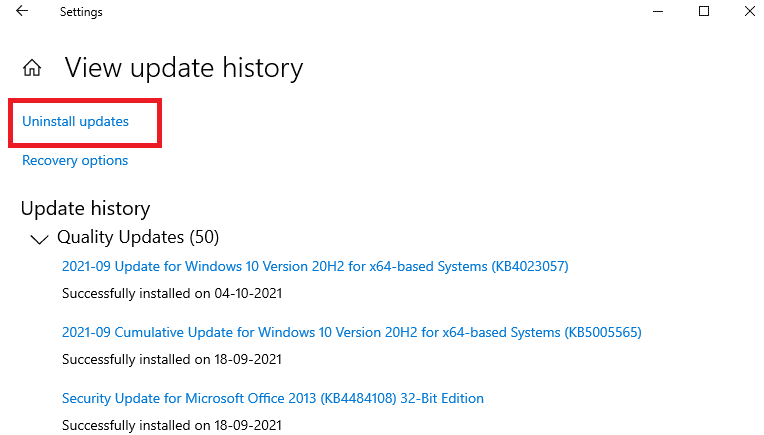
4. Klicken Sie hier auf das Update , nach dem Sie auf das Problem gestoßen sind, und klicken Sie auf die hervorgehoben angezeigte Option Deinstallieren .
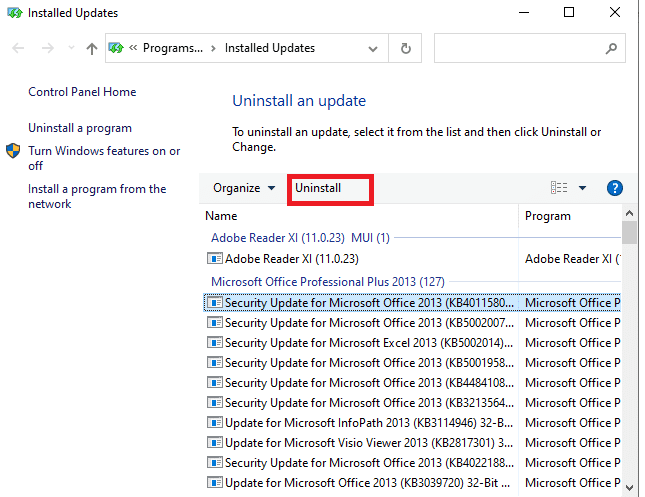
5. Befolgen Sie die Anweisungen auf dem Bildschirm , um die Deinstallation abzuschließen.
Methode 5: Cortana dazu zwingen, sich selbst neu zu erstellen
Wenn die oben genannten Methoden nicht funktionieren, können Sie Cortana zwingen, sich selbst neu zu erstellen, um zu beheben, dass die Suche im Startmenü in Windows 10 nicht funktioniert.
1. Drücken Sie gleichzeitig die Tasten Windows + R , um das Dialogfeld Ausführen zu öffnen.
2. Geben Sie cmd ein und drücken Sie die Tasten Strg + Umschalt + Eingabe , um Administrator: Command Prompt zu starten.
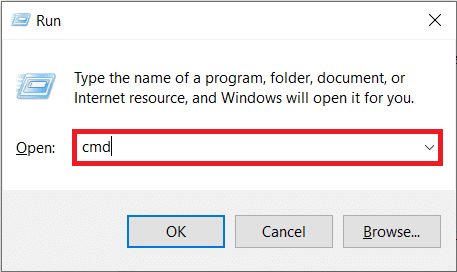
3. Geben Sie nacheinander die folgenden Befehle ein und drücken Sie nach jedem Befehl die Eingabetaste :
CD /d "%LOCALAPPDATA%\Packages\Microsoft.Windows.Cortana_cw5n1h2txyewy" Taskkill /F /IM SearchUI.exe RD /S /Q-Einstellungen
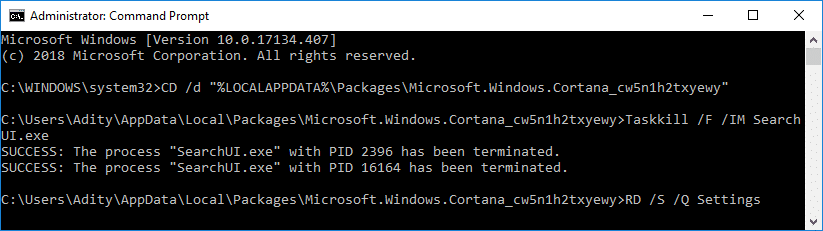
Befolgen Sie außerdem diese Anleitung, um Probleme im Zusammenhang mit der Cortana-Suchfunktion in Windows 10 PC zu beheben.
Methode 6: Führen Sie SFC- und DISM-Scans aus
Windows 10-Benutzer können ihre Systemdateien automatisch scannen und reparieren, indem sie SFC- und DISM-Scans ausführen, um das Problem zu beheben, dass die Suche im Startmenü von Windows 10 nicht funktioniert.
1. Starten Sie die Eingabeaufforderung mit Administratorrechten, wie in der vorherigen Methode beschrieben.
2. Geben Sie sfc /scannow ein und drücken Sie die Eingabetaste .
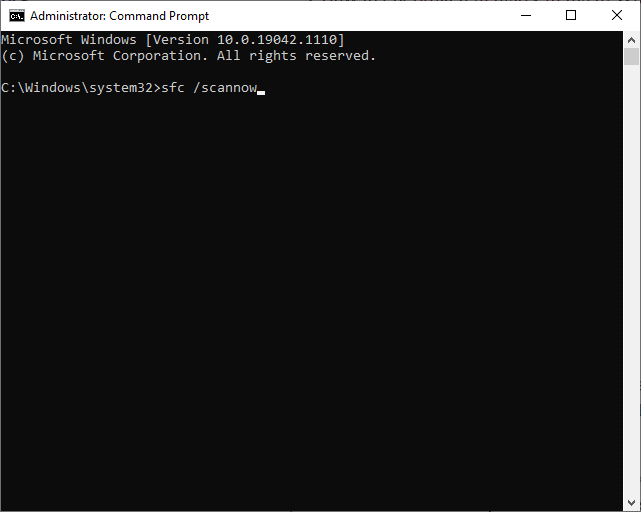
3. System File Checker beginnt seinen Prozess. Warten Sie auf die Bestätigung 100 % abgeschlossen und starten Sie dann Ihren PC neu.
Überprüfen Sie, ob das Windows 10-Startmenü oder Cortana ordnungsgemäß funktionieren. Wenn nicht, befolgen Sie die angegebenen Schritte:
4. Starten Sie die Eingabeaufforderung wie zuvor und führen Sie die folgenden Befehle in der angegebenen Reihenfolge aus:

DISM /Online /Cleanup-image /Checkhealth DISM.exe /Online /Cleanup-image /ScanHealth DISM.exe /Online /Cleanup-image /Restorehealth
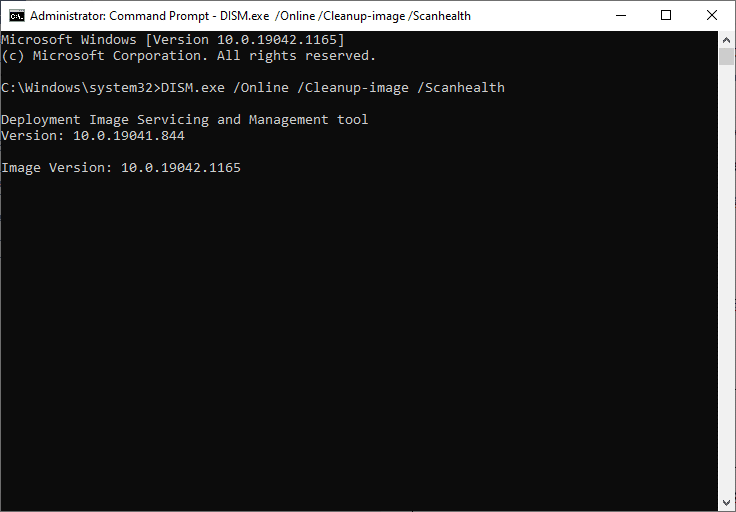
5. Warten Sie schließlich, bis der Prozess erfolgreich ausgeführt wurde, und schließen Sie das Fenster. Starten Sie Ihren PC neu .
Lesen Sie auch: Beheben Sie den DISM-Fehler 87 in Windows 10
Methode 7: Aktivieren Sie den Windows-Suchdienst
Wenn die Windows-Suchdienste deaktiviert sind oder nicht richtig funktionieren, tritt in Ihrem System ein Fehler auf, dass die Suche im Startmenü von Windows 10 nicht funktioniert. Dies kann behoben werden, wenn Sie den Dienst wie folgt aktivieren:
1. Starten Sie das Dialogfeld Ausführen , indem Sie gleichzeitig die Tasten Windows + R drücken.
2. Geben Sie services.msc ein und klicken Sie auf OK.
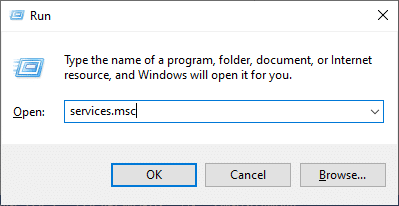
3. Klicken Sie im Fenster „ Dienste “ mit der rechten Maustaste auf „ Windows-Suche“ und wählen Sie „Eigenschaften “ aus (siehe Abbildung unten).
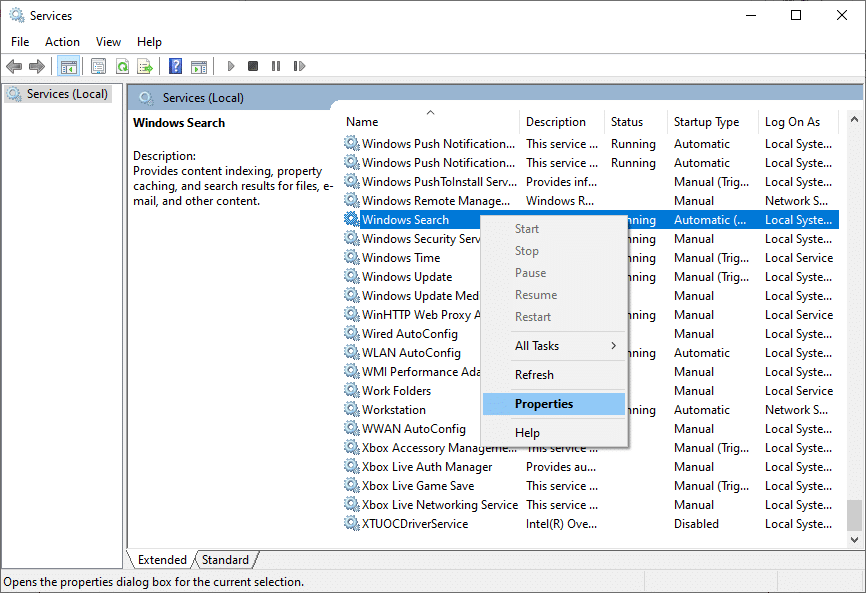
4. Stellen Sie nun den Starttyp im Dropdown-Menü auf Automatisch oder Automatisch (Verzögerter Start) ein.
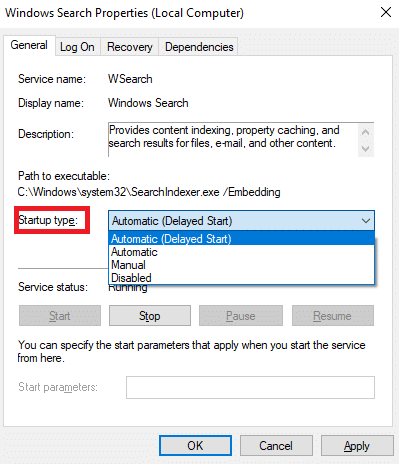
5A. Wenn der Dienststatus Stopped lautet, klicken Sie auf die Schaltfläche Start .
5B. Wenn der Dienststatus Running ist, klicken Sie auf Stop und nach einiger Zeit auf die Schaltfläche Start .
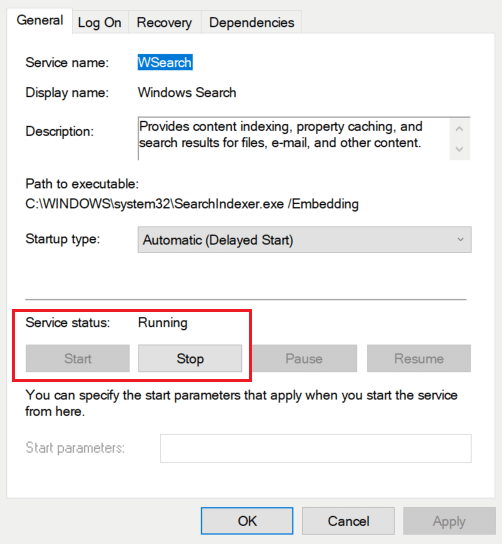
6. Klicken Sie abschließend auf Übernehmen > OK , um die Änderungen zu speichern.
Methode 8: Antivirus-Scan ausführen
Manchmal kann es aufgrund von Viren oder Malware dazu kommen, dass die Suche im Startmenü von Windows 10 in Ihrem System nicht funktioniert. Sie können diese Viren oder Malware entfernen, indem Sie einen Antivirenscan in Ihrem System ausführen.
1. Gehen Sie wie gezeigt zu Einstellungen > Update & Sicherheit .
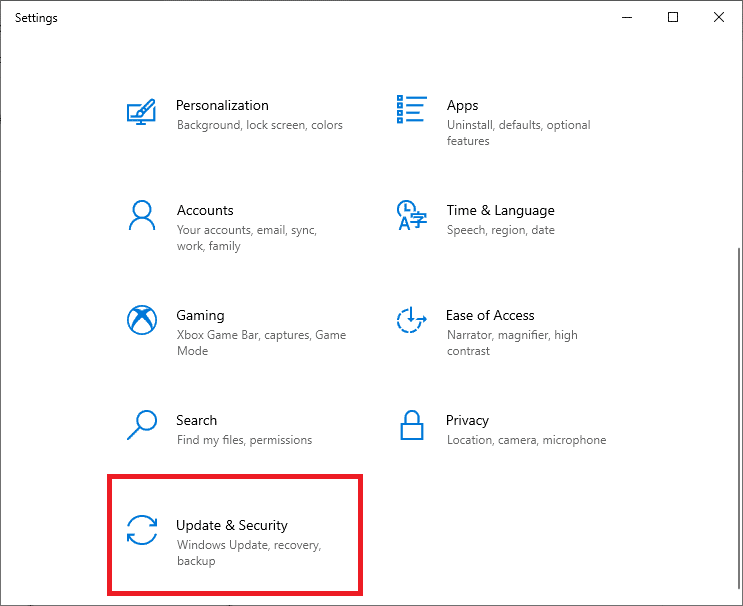
2. Klicken Sie nun im linken Bereich auf Windows-Sicherheit .
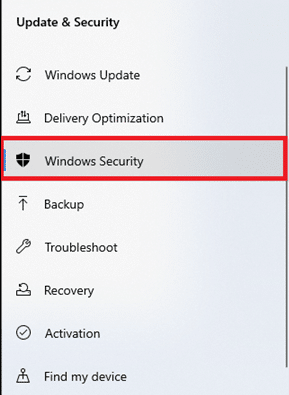
3. Klicken Sie anschließend unter Schutzbereiche auf die Option Viren- und Bedrohungsschutz .
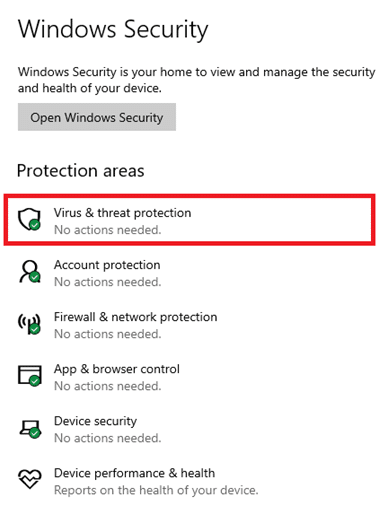
4. Klicken Sie wie gezeigt auf Scanoptionen .
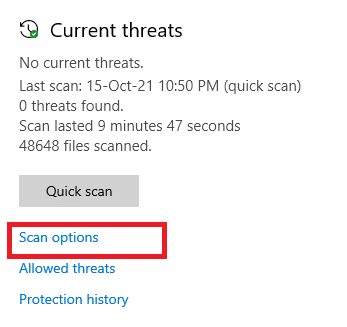
5. Wählen Sie eine Scanoption (z. B. Schnellscan ) nach Ihren Wünschen und klicken Sie auf Jetzt scannen.
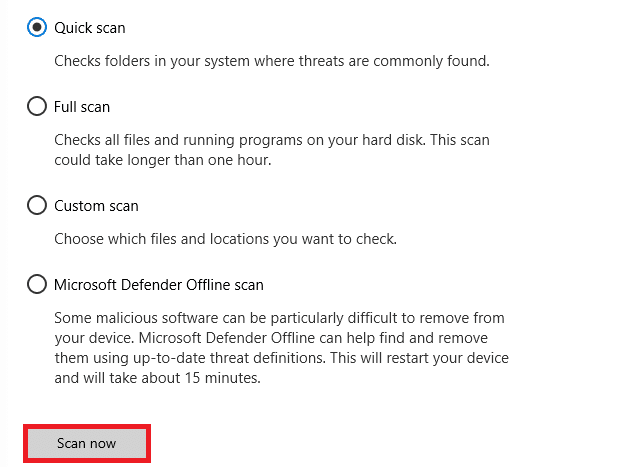
6A. Klicken Sie auf Aktionen starten , um Bedrohungen zu beheben, falls gefunden.
6B. Sie erhalten die Meldung Keine Aktionen erforderlich, wenn während des Scans keine Bedrohungen gefunden wurden.
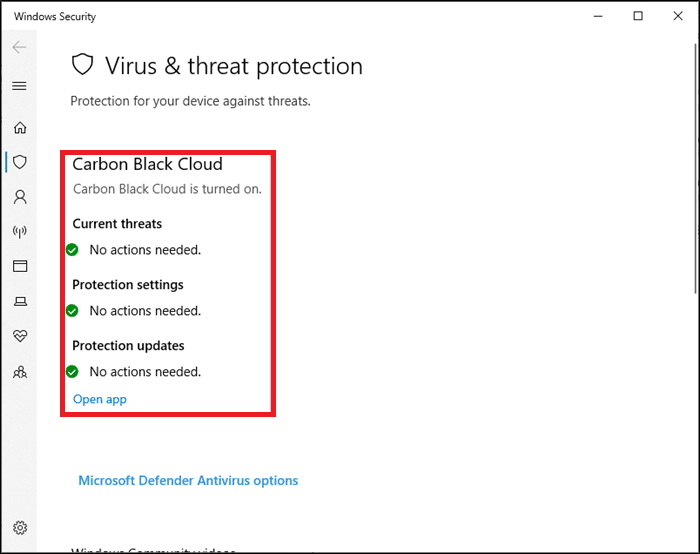
Lesen Sie auch: Fix kann die Windows Defender-Firewall nicht aktivieren
Methode 9: Swapfile.sys verschieben oder neu erstellen
Häufig wird eine übermäßige RAM-Nutzung durch eine bestimmte Menge an Festplattenspeicher, die als Auslagerungsdatei bekannt ist, kompensiert. Das Swapfile macht das gleiche, konzentriert sich aber mehr auf moderne Windows-Anwendungen. Durch das Verschieben oder Neustarten der Auslagerungsdatei wird die Auslagerungsdatei neu erstellt, da sie voneinander abhängig sind. Wir empfehlen nicht, die Auslagerungsdatei zu deaktivieren. Sie können es von einem Laufwerk auf ein anderes verschieben, indem Sie die angegebenen Anweisungen befolgen:
1. Drücken Sie die Tasten Windows + X zusammen und wählen Sie die Option System wie gezeigt aus.
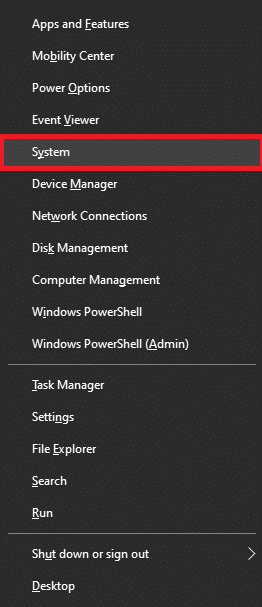
2. Klicken Sie im linken Bereich auf Info . Klicken Sie dann im rechten Bereich auf Systeminfo .
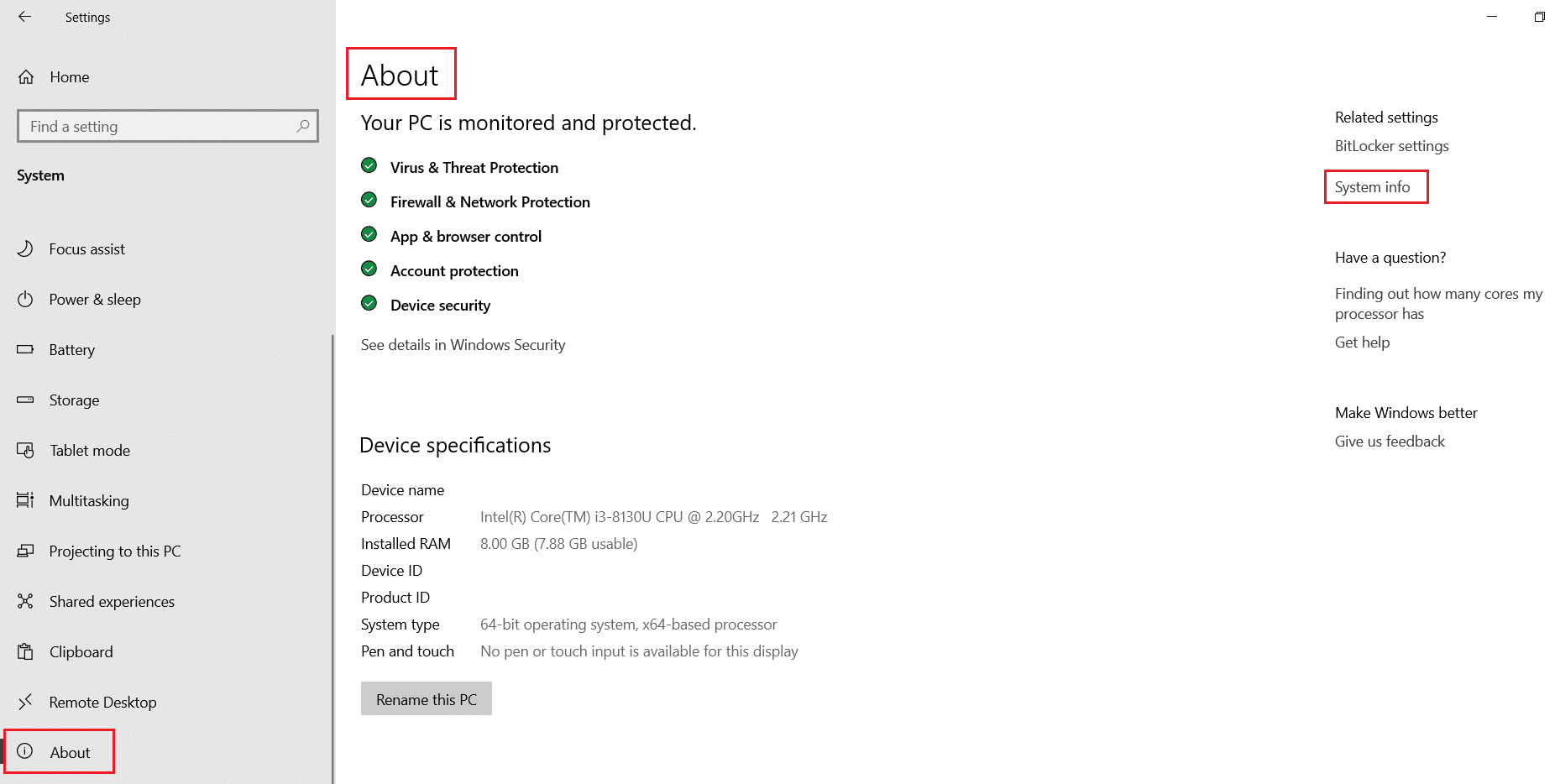
3. Klicken Sie im nächsten Fenster auf Erweiterte Systemeinstellungen .
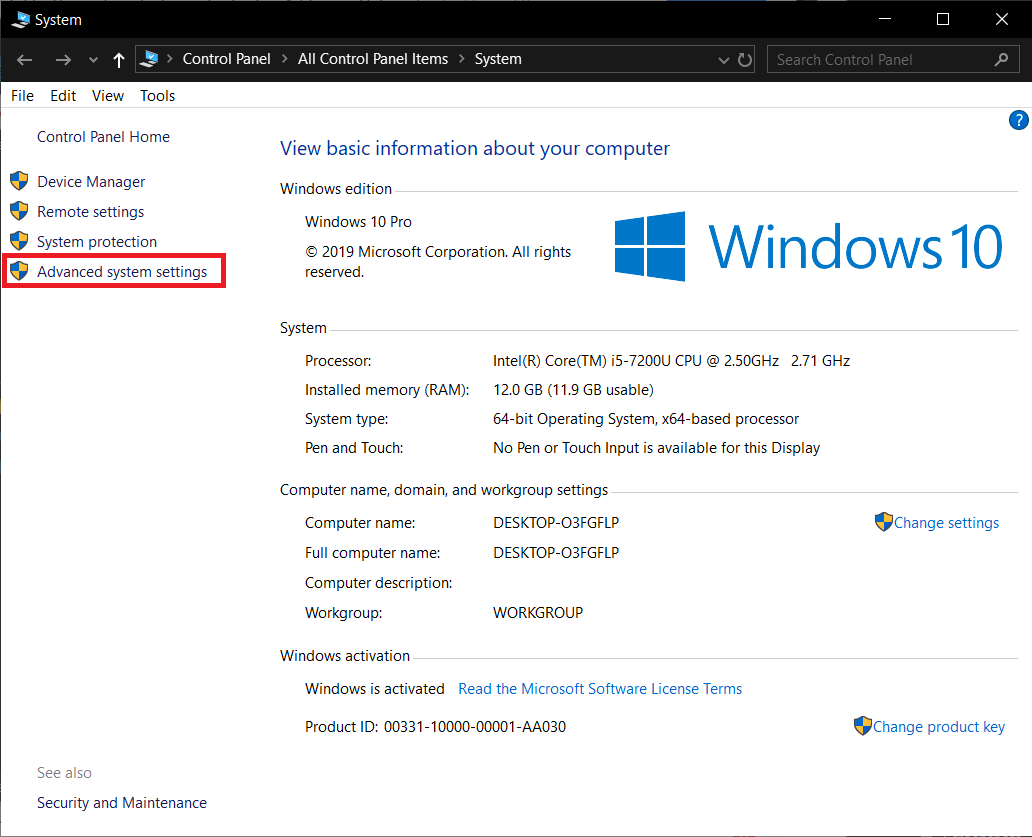
4. Gehen Sie zur Registerkarte Erweitert und klicken Sie im Abschnitt Leistung auf die Schaltfläche Einstellungen .
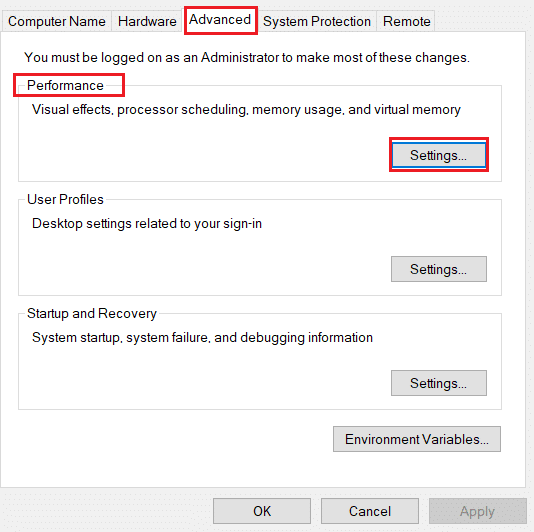
5. Wechseln Sie als Nächstes zur Registerkarte Erweitert und klicken Sie auf Ändern… , wie unten hervorgehoben.
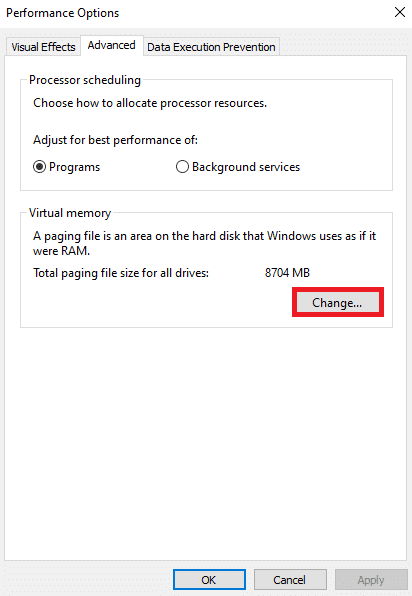
6. Das Fenster „ Virtueller Speicher “ wird angezeigt. Deaktivieren Sie hier das Kontrollkästchen Größe der Auslagerungsdatei für alle Laufwerke automatisch verwalten .
7. Wählen Sie dann das Laufwerk aus, auf das Sie die Datei verschieben möchten.
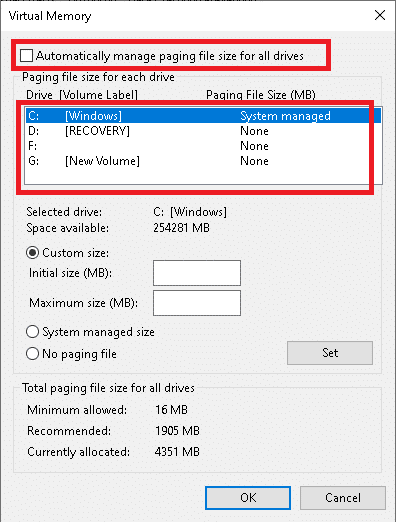
8. Klicken Sie auf Benutzerdefinierte Größe und geben Sie die Anfangsgröße (MB) und die Maximalgröße (MB) ein.
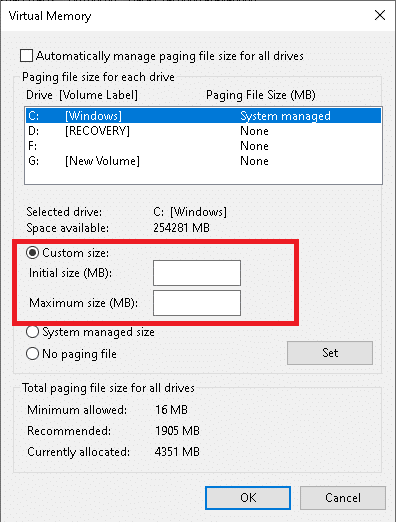
9. Klicken Sie abschließend auf OK , um die Änderungen zu speichern und Ihren Windows 10-PC neu zu starten.
Lesen Sie auch: Fix Startmenü funktioniert nicht in Windows 10
Methode 10: Startmenü-Suchleiste zurücksetzen
Wenn Ihnen keine der Methoden geholfen hat, müssen Sie möglicherweise das Startmenü zurücksetzen.
Hinweis: Dadurch werden alle Anwendungen außer den integrierten entfernt.
1. Drücken Sie gleichzeitig die Tasten Windows + X und klicken Sie auf Windows PowerShell (Admin) .
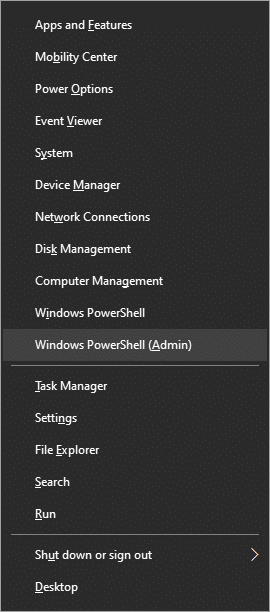
2. Geben Sie nun den folgenden Befehl ein und drücken Sie die Eingabetaste :
Get-AppXPackage -AllUsers | Foreach {Add-AppxPackage -DisableDevelopmentMode -Register "$($_.InstallLocation)\AppXManifest.xml"} 
3. Dadurch werden originale Windows 10-Apps einschließlich der Suche im Startmenü installiert. Starten Sie Ihr System neu, um diese Änderungen zu implementieren.
Empfohlen:
- So aktivieren Sie den Gottmodus in Windows 11
- Fix PC schaltet sich ein, aber keine Anzeige
- Beheben Sie, dass die Windows 10-Startschaltfläche nicht funktioniert
- So aktualisieren Sie Apps unter Windows 11
Wir hoffen, dass diese Anleitung hilfreich war und Sie gelernt haben, das Problem mit dem nicht funktionierenden Windows 10-Startmenü oder der Cortana-Suchleiste zu beheben . Lassen Sie uns wissen, wie dieser Artikel Ihnen geholfen hat. Wenn Sie Fragen / Vorschläge haben, hinterlassen Sie diese bitte im Kommentarbereich.
